一、更新并安装输入法框架
sudo apt updatesudo apt install fcitx
二、找到“语言支持”切换到Fcitx4
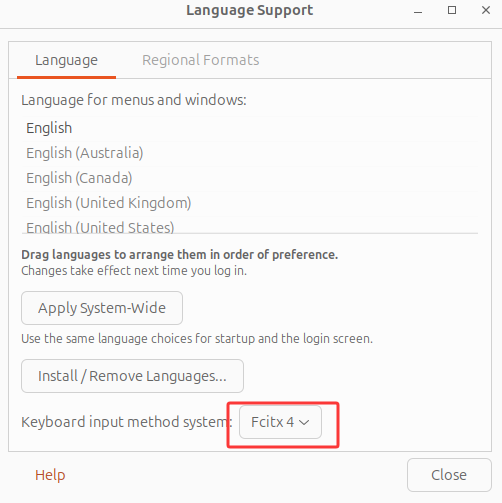
三、下载搜狗输入法
sudo apkg -i sogou*.deb
四、安装如下依赖并重启
sudo apt install libqt5qml5 libqt5quick5 libqt5quickwidgets5 qml-module-qtquick2sudo apt install libgsettings-qt1
五、配置搜狗输入法
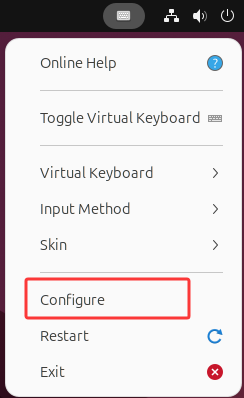
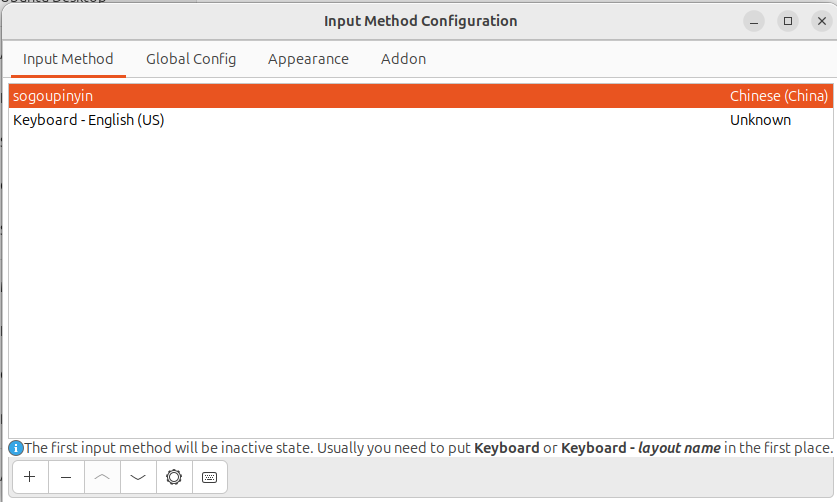
六、防闪烁设置
搜狗输入法在Ubuntu 24.04上会不停的闪烁无法使用,可以通过如下设置解决
# 打开profile文件sudo nano /etc/profile# 添加如下设置并重启export QT_QPA_PLATFORM=xcb
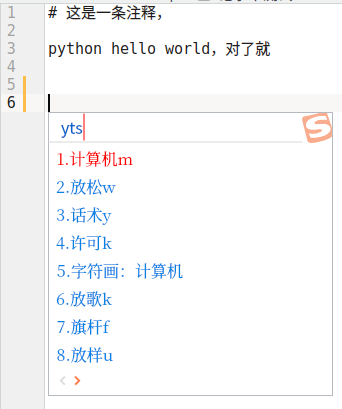
七、如果Chrome或TextEditor依然无法正常激活
注销ubuntu登录输密码的时候右下角选择右下角选择 “Ubuntu on Xorg”重新登录即可解决。
八、相关知识补充
“Ubuntu on Xorg” 指的是在 Ubuntu 操作系统上使用 Xorg 作为显示服务(Display Server)的一种配置方式。为了让你更好地理解,我会从以下几个方面详细解释:什么是 Xorg、Ubuntu 如何使用 Xorg、Xorg 和其他显示服务器(如 Wayland)的区别、以及在 Ubuntu 中选择 Xorg 的意义和使用场景。
1. 什么是 Xorg?
Xorg 是 X Window System(简称 X11)的一个开源实现,是一种用于图形用户界面的显示服务协议。简单来说,它负责管理计算机的图形显示,包括窗口管理、输入设备(如键盘和鼠标)的处理,以及将图形内容渲染到屏幕上。
- X Window System:X11 是一种客户端-服务器架构的图形系统,最初由 MIT 在 1984 年开发。它允许应用程序(客户端)通过网络与显示服务器通信,从而在屏幕上绘制窗口、按钮、图像等。
- Xorg:是 X Window System 的一个具体实现,由 X.Org Foundation 维护。它是目前最常用的 X11 服务器实现,广泛应用于 Linux 发行版(如 Ubuntu)和其他类 Unix 系统。
- 核心功能:
- 提供图形界面支持,允许桌面环境(如 GNOME、KDE)运行。
- 处理输入设备事件(如鼠标点击、键盘输入)。
- 支持硬件加速(如通过 GPU 渲染图形)。
- 支持远程桌面(通过 X11 协议可以在网络上运行图形程序)。
2. Ubuntu 中的 Xorg
Ubuntu 是基于 Linux 的操作系统,默认使用某种显示服务器来运行图形用户界面(GUI)。在 Ubuntu 的历史中,Xorg 长期是默认的显示服务器,直到近年来 Wayland 逐渐被引入。
Ubuntu 中 Xorg 的角色
- 历史背景:在 Ubuntu 17.10(2017 年)之前,Xorg 是 Ubuntu 的默认显示服务器,运行 GNOME、Unity 等桌面环境。从 Ubuntu 17.10 开始,Canonical(Ubuntu 的开发公司)开始尝试将 Wayland 作为默认显示服务器,但由于 Wayland 在当时不够成熟,许多用户和应用程序仍然依赖 Xorg,因此 Ubuntu 提供了“Ubuntu on Xorg”作为可选的会话类型。
- 会话选择:在 Ubuntu 的登录界面(通常由 GDM 或 LightDM 显示管理器提供),用户可以选择不同的会话类型。例如:
- Ubuntu:默认会话,通常使用 Wayland(在较新的版本中)。
- Ubuntu on Xorg:明确指定使用 Xorg 作为显示服务器的会话。
- 这允许用户在登录时选择是否使用 Xorg 运行 GNOME 桌面环境。
如何确认是否在 Xorg 会话中?
在 Ubuntu 中,你可以通过以下命令确认当前会话是否使用 Xorg:
echo $XDG_SESSION_TYPE
- 如果输出是
x11,则当前会话使用 Xorg。 - 如果输出是
wayland,则使用 Wayland。
3. Xorg 和 Wayland 的区别
要理解“Ubuntu on Xorg”的意义,需要了解 Xorg 和 Wayland 的区别。Wayland 是近年来逐渐取代 Xorg 的新型显示服务器协议。
| 特性 | Xorg (X11) | Wayland |
|---|---|---|
| 架构 | 客户端-服务器模型,X 服务器管理所有图形和输入 | 合成器(Compositor)直接管理渲染和输入,简化架构 |
| 性能 | 依赖 GPU 驱动,可能有额外开销 | 更高效,直接与硬件交互,减少延迟 |
| 安全性 | 较弱,所有应用可以访问屏幕内容(易被截屏或键盘记录) | 更安全,应用间隔离,需明确授权访问 |
| 兼容性 | 广泛支持旧应用程序和硬件 | 新协议,部分旧应用需通过 XWayland 兼容层运行 |
| 远程桌面 | 原生支持(如 X11 转发) | 支持有限,需额外工具(如 RDP 或 VNC) |
| 开发活跃度 | 维护模式,开发较少 | 活跃开发,未来趋势 |
为什么 Ubuntu 保留 Xorg?
尽管 Wayland 是未来的方向,但 Xorg 在以下情况下仍然有优势:
- 兼容性:许多老旧或专有软件(例如某些游戏、远程桌面工具、或企业应用)在 Xorg 上运行更稳定,而在 Wayland 上可能需要 XWayland 兼容层,导致性能或功能问题。
- 远程桌面:Xorg 支持传统的 X11 转发(如通过 SSH),这在服务器或远程工作场景中非常有用。
- 硬件支持:某些旧硬件或专有 GPU 驱动(如 NVIDIA 的旧驱动)在 Xorg 上更稳定。
- 用户习惯:一些用户更熟悉 Xorg 的行为,或需要特定的 X11 功能(如窗口管理器的自定义设置)。
因此,Ubuntu 提供了“Ubuntu on Xorg”选项,让用户可以根据需求选择适合的显示服务器。
4. 如何在 Ubuntu 中使用 Xorg?
选择 Xorg 会话
- 登录时选择:
- 在登录界面,点击用户名后,通常会看到一个齿轮图标(会话选择器)。
- 选择“Ubuntu on Xorg”或类似选项(具体名称可能因桌面环境而异)。
- 输入密码登录,即进入 Xorg 会话。
- 检查是否安装 Xorg:
Ubuntu 默认安装 Xorg 服务器。如果未安装,可以通过以下命令安装:
sudo apt updatesudo apt install xorg
- 设置默认会话:
如果你希望默认使用 Xorg,可以编辑显示管理器的配置文件。例如,对于 GDM:
- 编辑
/etc/gdm3/custom.conf(需要 root 权限)。 - 确保以下行未被注释,并设置为
false:WaylandEnable=false
- 重启 GDM:
sudo systemctl restart gdm
- 编辑
常见问题
- 性能问题:Xorg 在某些情况下可能比 Wayland 更耗资源,尤其是在高分辨率显示器上。
- 驱动问题:确保你的显卡驱动(NVIDIA、AMD、Intel)与 Xorg 兼容。可以通过
nvidia-settings或xrandr检查配置。 - 屏幕撕裂:Xorg 可能出现屏幕撕裂问题,特别是在使用 NVIDIA 显卡时。可以通过启用“Force Composition Pipeline”或使用 Wayland 解决。
5. Xorg 的优缺点
优点
- 成熟稳定:Xorg 经过数十年发展,兼容性极强,适用于各种硬件和软件。
- 远程支持:支持 X11 转发,适合服务器或远程桌面场景。
- 广泛生态:几乎所有 Linux 图形工具和桌面环境都支持 Xorg。
- 灵活性:支持复杂的窗口管理器配置,适合高级用户。
缺点
- 安全性较低:Xorg 的架构允许应用直接访问屏幕内容,可能导致安全风险(如键盘记录或截屏)。
- 性能开销:相比 Wayland,Xorg 的渲染路径较复杂,可能在现代硬件上效率较低。
- 开发停滞:Xorg 进入维护模式,未来功能更新有限。
6. 使用场景
选择“Ubuntu on Xorg”适合以下场景:
- 运行旧软件:某些应用(如老版本的游戏、专有软件)在 Wayland 上不稳定或不支持。
- 远程桌面:需要通过 SSH 或其他方式进行 X11 转发。
- 硬件兼容性:使用旧硬件或不完全支持 Wayland 的 GPU 驱动。
- 开发需求:某些开发工具或测试环境依赖 Xorg 的特定功能。
- 自定义需求:需要使用特定的窗口管理器或 X11 扩展。
7. 未来趋势
尽管 Xorg 目前仍然广泛使用,但 Wayland 是 Linux 生态的未来方向。Ubuntu 和其他发行版(如 Fedora、Debian)逐渐将 Wayland 作为默认显示服务器。Xorg 未来可能会继续作为备用选项存在,但新功能开发将主要集中在 Wayland 上。
8. 总结
“Ubuntu on Xorg” 是指在 Ubuntu 系统中选择使用 Xorg 作为显示服务器运行图形界面。它是 X Window System 的具体实现,适合需要兼容性、远程桌面或特定硬件支持的场景。用户可以在登录时选择 Xorg 会话,或通过配置默认使用 Xorg。尽管 Wayland 是未来的趋势,Xorg 仍然在 Ubuntu 中扮演重要角色,特别是在需要处理遗留应用或特定工作流程时。
